Дискорд – приложение, которое объединяет людей на расстоянии. При помощи доступного функционала пользователи могут объединяться в группы, и обсуждать вопросы в зависимости от выбранной темы. Пользователи могут применять доступные опции и инструменты мессенджера бесплатно. Среди вариантов осуществления связи можно выделить аудиозвонки или создание видеоконференций между участниками.
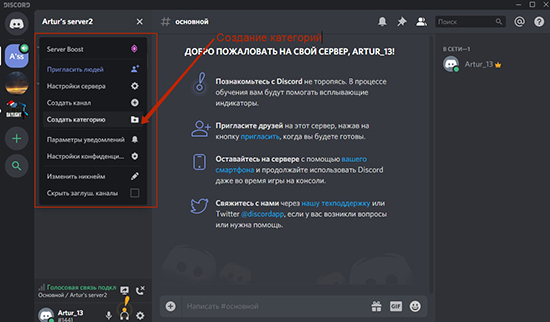
При этом, пользователи могут создавать группы или каналы, которые собирают участников в общими интересами. Как правило, мессенджер используется сообществами, которые создаются по принципу интереса. Дискорд привлекает учащихся для обсуждения вопросов, которые возникают во время обучения, или геймеров, которые получают способностью обсуждать протекание игрового процесса.
Что такое категории в Дискорде?
После того, как пользователь создал канал, следует отсортировать информацию в зависимости от необходимости и условий. Для того, чтобы провести сортировку пользователи могут применять опцию по созданию категорий в рамках выбранного канала. Следует отметить, что разрешения, которые распределены на канал, распространены и на категории.
Как добавить новую категорию?
Пользователи могут добавлять категории в зависимости от условий и предпочтений. Категории создаются на созданных каналах. Для того, чтобы проделать операцию, следует проделать стандартный список манипуляций. Инструкция для создания категории в рамках категории:
- Вначале следует войти в программу Дискорд.
- В приложении следует нажать на значок созданного сервера при помощи правой кнопки мыши.
- После нажатия, откроется меню, где следует выбрать шеврон, которые должен располагаться в правой области от названия сервера.
- Затем следует придумать название для созданной категории.
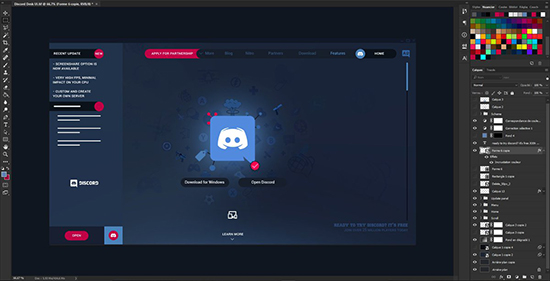
После того, как категория создана, необходимо перетащить в конкретно указанное место в перечне выбранного канала.
Разрешения для категорий
После того, как пользователь произвел установку категорий, на канал может распространяться параметры в виде синхронизации, или не синхронизации. Если рассматривать параметры опцию, то синхронизация означает, что канал имеет разрешение, которое присоединены и к разрешениям созданных категорий.
Пользователи могут изменить параметры. Для того, чтобы изменить разрешение для категории, следует:
- В программе Дискорд перейти на выбранный канал.
- Затем следует нажать на выбранную категорию при помощи правой кнопки мыши. В открывшемся меню следует выбрать вариант, которые разрешает проводить редактирование категории.
- В разделе с правами доступа следует произвести управление настройками для разрешений и ролей.
Если пользователь хочет сделать канал невидимым для посторонних участников, следует отключить параметры с опциями для того, чтобы читать текстовые варианты каналов, или просматривать голосовые каналы. При этом, пользователи не будут видеть, и каналы не будут выглядеть, как заблокированные варианты.
Пользователи должны помнить, что при изменениях разрешений для одной категории, будут внесены изменения на каналы, которые синхронизированы.
При этом, канал не будет иметь идентичных настроек разрешений, если сравнивать параметры и критерии с категориями. Обновления не будут внесены автоматическим характером, если изменения были внесены в категории.
Если пользователь хочет, чтобы канал работал в соответствии с указанной категорией, следует провести процедуру синхронизации в правах доступа, которые можно найти в настройках канала в мессенджере Дискорд.
Следует отметить, что каналы, которые прошли процедуру синхронизации, или варианты, которые не были синхронизированы, могут работать совместно в рамках конкретно выбранной категории. Если изменить разрешения категории, то изменения проникнуть в каналы, которые прошли синхронизацию. Каналы, которые не были синхронизированы, не почувствуют изменений.
Уведомления в категориях
Пользователи могут настраивать управление сообщениями, которые не были прочитаны. При этом, управление производится при помощи созданных категорий на канале в программе Дискорд. Если пользователь решил выключить опцию, то в рамках канала пользователь сможет просматривать наличие сообщение, которые не были прочитаны. При этом, пользователь не будет получать уведомления, когда приходят сообщения.
Пользователи могут свернуть категорию, и в подобной ситуации, пользователи смогут просматривать каналы, в рамках которых приходят сообщения, которые не были прочитаны. Если пользователь выберет подобный вариант опции, то уведомления будут приходить.
Пользователь может выбрать опцию, которая разрешает заслушивать и свертывать категорию. В рамках выбранной категории, каналы будут скрыты от прочтения, и пользователь не сможет просматривать общения, на которые не произвелся ответ. Если посторонние пользователи упомянут при прямом варианте, то пользователи смогут просматривать канал снова. При подобной ситуации необходимо, чтобы пользователь упомянул и роль, которая была закреплена.
Если пользователь произведет необходимые операции и действия по организации канал, работа будет оптимизирована. Пользователь сможет оценить достоинства использование отсортированного варианта по категориям.






